在Excel中设置下拉菜单筛选,可以通过数据验证、筛选功能、使用公式等方法来实现,以下是详细步骤:
使用数据验证创建下拉菜单:在要创建下拉菜单的单元格区域内,使用“数据验证”功能,输入你希望在下拉菜单中出现的选项。
使用筛选功能筛选数据:在数据表中使用Excel的筛选功能,可以根据下拉菜单中的选项进行数据筛选。
使用公式动态生成选项:通过公式(如OFFSET、MATCH等)动态生成下拉菜单的选项,使菜单内容根据数据变化自动更新。
一、使用数据验证创建下拉菜单
1. 创建选项列表
首先,在Excel的一个工作表中输入下拉菜单中的所有选项,尽量将这些选项放在一个独立的列中,方便管理。例如,可以在工作表的某个区域输入如下内容:
A1: 选项1
A2: 选项2
A3: 选项3
A4: 选项4
2. 使用数据验证
接下来,在需要创建下拉菜单的单元格区域内,选择“数据”选项卡,点击“数据验证”按钮。在弹出的对话框中,选择“设置”选项卡,然后进行以下操作:
在“允许”下拉列表中选择“序列”。
在“来源”框中,输入选项列表的单元格区域(例如,=$A$1:$A$4)。
点击“确定”按钮。
这样,选定的单元格区域内就会出现下拉菜单,用户可以从中选择预定义的选项。
二、使用筛选功能筛选数据
1. 启用筛选功能
在数据表中,选择包含数据的列标题,然后点击“数据”选项卡中的“筛选”按钮。Excel会在每个列标题单元格上添加一个下拉箭头,点击箭头即可显示筛选选项。
2. 使用下拉菜单进行筛选
点击列标题上的下拉箭头,Excel会显示该列中所有唯一值的列表。用户可以从列表中选择一个或多个值进行筛选。这样,数据表中只会显示与筛选条件匹配的行。
三、使用公式动态生成选项
1. 使用OFFSET公式
如果选项列表的内容是动态变化的,可以使用OFFSET公式来生成动态范围。例如,假设选项列表从A1开始,并且可能会随着时间增加更多选项,可以使用以下公式来定义动态范围:
=OFFSET($A$1, 0, 0, COUNTA($A:$A), 1)
将此公式输入到“数据验证”对话框的“来源”框中,就可以实现动态下拉菜单。
2. 使用MATCH公式
MATCH公式可以用于查找特定值在范围中的位置,并返回该位置的相对索引。例如,假设用户希望根据下拉菜单选择的值,在另一列中查找匹配的数据,可以使用以下公式:
=MATCH(选择的值, 范围, 0)
四、综合应用示例
1. 创建动态下拉菜单
在一个新工作表中,输入选项列表:
A1: 苹果
A2: 橙子
A3: 香蕉
A4: 葡萄
然后,在需要创建下拉菜单的单元格(例如,B1)中,使用数据验证功能,并在“来源”框中输入以下公式:
=OFFSET($A$1, 0, 0, COUNTA($A:$A), 1)
这样,B1单元格中的下拉菜单会根据A列的内容动态更新。
2. 根据下拉菜单选择进行数据筛选
在另一个工作表中,输入数据表:
A1: 水果
B1: 数量
A2: 苹果
B2: 10
A3: 橙子
B3: 20
A4: 香蕉
B4: 30
A5: 葡萄
B5: 40
启用筛选功能,点击A1单元格上的下拉箭头,选择“苹果”。这样,数据表中只会显示“苹果”的行,即A2和B2。
五、使用VBA实现高级下拉菜单筛选功能
如果需要更复杂的下拉菜单筛选功能,可以使用VBA(Visual Basic for Applications)进行编程。以下是一个简单的VBA示例,用于根据下拉菜单选择自动筛选数据:
Private Sub Worksheet_Change(ByVal Target As Range)
If Not Intersect(Target, Range("B1")) Is Nothing Then
Dim selectedValue As String
selectedValue = Range("B1").Value
If selectedValue <> "" Then
ActiveSheet.ListObjects("Table1").Range.AutoFilter Field:=1, Criteria1:=selectedValue
Else
ActiveSheet.ListObjects("Table1").Range.AutoFilter Field:=1
End If
End If
End Sub
将此代码复制到工作表的代码模块中,并将B1单元格用于下拉菜单选择,数据表的名称为“Table1”。这样,当用户更改B1单元格的值时,数据表会自动根据选择的值进行筛选。
六、常见问题解答
1. 为什么我的下拉菜单没有出现?
确保已正确设置数据验证,并且选项列表的单元格区域是正确的。如果仍然无法显示下拉菜单,尝试重新设置数据验证或检查工作表是否存在保护限制。
2. 如何添加更多选项到下拉菜单中?
只需在选项列表的末尾添加新选项,并确保数据验证的单元格区域包含这些新选项。如果使用了动态范围公式,选项会自动更新。
3. 如何在下拉菜单中显示唯一值?
在选项列表中使用“删除重复项”功能,确保每个值都是唯一的。
通过以上方法,可以在Excel中轻松创建和使用下拉菜单进行数据筛选,提升数据管理的效率和准确性。
相关问答FAQs:
1. 如何在Excel中设置下拉菜单筛选?在Excel中设置下拉菜单筛选非常简单。首先,选择需要设置下拉菜单筛选的单元格或单元格范围。然后,点击“数据”选项卡上的“筛选”按钮。接下来,在筛选菜单中,点击“下拉菜单筛选”选项。最后,根据需要选择或输入筛选条件,即可完成下拉菜单筛选的设置。
2. 如何在Excel中自定义下拉菜单筛选的选项?如果你想在Excel中自定义下拉菜单筛选的选项,可以按照以下步骤操作。首先,选择需要设置下拉菜单筛选的单元格或单元格范围。然后,点击“数据”选项卡上的“筛选”按钮。接下来,在筛选菜单中,点击“下拉菜单筛选”选项。在下拉菜单中选择“自定义筛选”,然后在弹出的对话框中输入你想要的筛选条件。最后,点击“确定”按钮,即可完成自定义下拉菜单筛选的设置。
3. 如何在Excel中删除已设置的下拉菜单筛选?如果你想在Excel中删除已设置的下拉菜单筛选,可以按照以下步骤操作。首先,选择已设置下拉菜单筛选的单元格或单元格范围。然后,点击“数据”选项卡上的“筛选”按钮。接下来,在筛选菜单中,点击“下拉菜单筛选”选项。在下拉菜单中选择“清除筛选”,即可删除已设置的下拉菜单筛选。
文章包含AI辅助创作,作者:Edit1,如若转载,请注明出处:https://docs.pingcode.com/baike/4628590